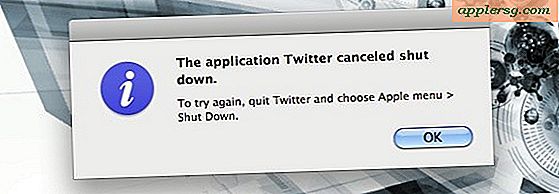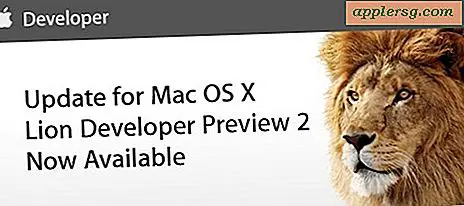วิธีการตั้งค่าการรับรองความถูกต้อง 2-Factor ใน Apple ID เพื่อความปลอดภัยเพิ่มเติม

คู่มือนี้จะอธิบายถึงการตั้งค่าการตรวจสอบสิทธิ์แบบสองปัจจัยสำหรับ Apple ID การตรวจสอบสิทธิ์แบบสองปัจจัยต้องระบุว่าเมื่อใดก็ตามที่ผู้ใช้ล็อกอินเข้า Apple ID จากอุปกรณ์ที่ไม่น่าเชื่อถือใหม่ต้องใส่รหัสผ่านที่ถูกต้องเท่านั้น แต่ต้องป้อนรหัสรหัสรักษาความปลอดภัยรองอีกด้วยซึ่งปกติแล้วจะถูกส่งไปยังอุปกรณ์ที่เชื่อถือได้ หรือผ่านข้อความไปยังหมายเลขโทรศัพท์ที่เชื่อถือได้ ข้อเสนอนี้มีชั้นการรักษาความปลอดภัยเพิ่มเติมและช่วยเพิ่มความปลอดภัยให้กับการใช้บัญชี Apple ID และ iCloud อย่างมากเพราะเป็นหลักนั่นหมายความว่าแม้ว่าใครจะรู้จักรหัสผ่านสำหรับ Apple ID เว้นเสียแต่ว่าพวกเขาสามารถเข้าถึงอุปกรณ์ที่เชื่อถือได้ที่กำหนดไว้ล่วงหน้าได้ ไม่สามารถเข้าสู่ระบบบัญชีนั้นได้
ผู้ใช้บางรายอาจต้องการใช้การรับรองความถูกต้องแบบสองปัจจัยสำหรับการเข้าถึง Apple ID และ iCloud แต่สำหรับความใส่ใจด้านความปลอดภัยอาจเป็นความคิดที่ดีเนื่องจากมีการป้องกันเพิ่มเติมสำหรับบัญชีและข้อมูลที่เกี่ยวข้อง พิจารณาว่า Apple ID มักประกอบด้วยข้อมูลเกี่ยวกับสมุดที่อยู่และรายชื่อผู้ใช้บันทึกย่อจดหมายข่าว iCloud ข้อมูลบัตรเครดิตพวงกุญแจ iCloud การสำรองข้อมูลของ iCloud ภาพถ่าย iCloud ประวัติการซื้อและอื่น ๆ อีกมากมายและคุณสามารถดูได้ว่าทำไม Apple ID เป็นสิ่งที่จะป้องกันได้ดีซึ่งการตรวจสอบแบบสองปัจจัยทำได้
ความสามารถในการติดตั้งและใช้การตรวจสอบ Apple ID แบบสองปัจจัยต้องใช้ซอฟต์แวร์ระบบเวอร์ชันใหม่เพื่อใช้งานกับอุปกรณ์ที่จะใช้บริการ สำหรับ iPhone และ iPad หมายความว่า iOS 9 ขึ้นไป สำหรับ Macs หมายถึง OS X EL Capitan 10.11 หรือเวอร์ชันที่ใหม่กว่า ซอฟต์แวร์ระบบ iOS และ Mac OS เก่าไม่สนับสนุนการตรวจสอบสิทธิ์แบบสองปัจจัย
วิธีการเปิดใช้งานและตั้งค่าการตรวจสอบสิทธิ์แบบสองปัจจัยสำหรับ Apple ID
คุณสามารถเปิดใช้การพิสูจน์ตัวตนสองปัจจัยจาก iCloud, iOS หรือ Mac OS X ผ่านทางส่วนการตั้งค่า iCloud ในคำแนะนำนี้เรากำลังสาธิตการตั้งค่าการรับรองความถูกต้องสองปัจจัยจาก iPhone ที่มีการตั้งค่า iOS iCloud:
- เปิดแอป "ตั้งค่า" ใน iPhone แล้วไปที่ส่วน "iCloud" จากนั้นแตะที่ Apple ID เพื่อเข้าถึงการตั้งค่าสำหรับบัญชี
- เลือก "รหัสผ่านและความปลอดภัย" แล้วเลื่อนลงไปแตะที่ "ตั้งค่าการตรวจสอบสิทธิ์แบบสองปัจจัย" จากนั้นแตะที่ "ดำเนินการต่อ" เพื่อเริ่มต้นกระบวนการตั้งค่า
- ป้อนหมายเลขโทรศัพท์ที่คุณต้องการเพิ่มเป็นหมายเลขที่เชื่อถือได้สำหรับการยืนยันแบบสองปัจจัยแล้วแตะ "ถัดไป" และคุณจะได้รับข้อความ (หรือหมายเลขโทรศัพท์) พร้อมหมายเลขรหัสเพื่อยืนยันการตั้งค่า
- เลือกตัวเลือกที่ต้องการ: เลือก "เพิ่มหมายเลขโทรศัพท์ที่เชื่อถือได้" อีกครั้งและ เพิ่มหมายเลขโทรศัพท์ที่เชื่อถือได้อย่างน้อยหนึ่งหมายเลขเป็นตัวเลือกสำรองข้อมูล นี่อาจเป็นสายสำนักงานหมายเลขโทรศัพท์บ้านคู่ค้าเพื่อนญาติพี่น้องลุงเด็กพ่อแม่ทุกคนที่คุณไว้ใจด้วยหมายเลขโทรศัพท์ที่เชื่อถือได้นิดหน่อยโปรดจำไว้ว่านี่ไม่ได้ให้สิทธิ์แก่บุคคลนั้นในการเข้าถึงแอปเปิ้ลของคุณ ID เนื่องจากรหัส Apple ID ยังคงต้องใช้รหัสผ่านจึงทำให้หมายเลขโทรศัพท์เพิ่มเติมเหล่านี้ได้รับรหัสยืนยันในกรณีที่หมายเลขโทรศัพท์หลักของคุณไม่สามารถใช้งานได้
- เมื่อเพิ่มและยืนยันหมายเลขโทรศัพท์ที่เชื่อถือได้แล้วให้ออกจากการตั้งค่าตามปกติตอนนี้คุณได้เปิดใช้งานการตรวจสอบสิทธิ์แบบสองปัจจัยสำหรับ Apple ID แล้ว



ย้ำอีกครั้ง; เป็นความคิดที่ดีมากในการเพิ่มหมายเลขโทรศัพท์ที่เชื่อถือได้ลงในบริการตรวจสอบสิทธิ์แบบสองปัจจัยของ Apple ID ถ้าคุณใช้หมายเลขหลักของคุณ แต่เสีย iPhone ตัวอย่างเช่นคุณอาจมีเวลาที่ยากลำบากในการเข้าสู่อุปกรณ์ หากคุณสูญเสียการเข้าถึงหมายเลขโทรศัพท์ทั้งหมดในบัญชีคุณจะสูญเสียการเข้าถึง Apple ID อย่างถาวร ป้องกันไม่ให้เกิดสถานการณ์ที่เป็นไปได้ด้วยการเพิ่มหมายเลขโทรศัพท์ที่เชื่อถือได้อีกครั้งพวกเขาไม่สามารถเข้าถึงบัญชีได้จนกว่าจะมีรหัสผ่านอยู่แล้ว
ถ้าคุณใช้ Apple ID ของคุณเป็นหลักในอุปกรณ์เดียวกันคุณจะไม่ค่อยเห็นข้อความแจ้งการตรวจสอบสิทธิ์สองปัจจัยหรือขอรับการยืนยันเนื่องจากคุณอยู่ในอุปกรณ์ที่เชื่อถือได้ อย่างไรก็ตามหากคุณได้รับ Mac เครื่องใหม่ iPhone ใหม่ iPad ใหม่หรืออุปกรณ์ใหม่อื่น ๆ และพยายามใช้ Apple ID บนอุปกรณ์ใหม่นั้นหรือพยายามใช้ iCloud.com จากเว็บคุณจะต้องใช้ เพื่อให้สามารถเข้าถึงหมายเลขโทรศัพท์ที่เชื่อถือได้สำหรับขั้นตอนการตรวจสอบสิทธิ์แบบสองปัจจัย
นี่คือรหัสรหัสการตรวจสอบสิทธิ์แบบสองปัจจัยซึ่งจะแสดงบนอุปกรณ์ Apple ที่เชื่อถือได้ (นั่นคือฮาร์ดแวร์ส่วนบุคคลของคุณที่ใช้รหัส Apple เดียวกัน) เมื่อคุณ (หรือบุคคลอื่น) กำลังพยายามเข้าสู่ระบบ ไปยังบัญชี Apple ID จากอุปกรณ์ใหม่หรือที่ตั้งใหม่ ก่อนที่คุณจะเห็นรหัสคุณจะได้รับข้อความการอนุมัติเพียงเล็กน้อยเพื่อถามว่าควรพยายามอนุญาตให้เข้าสู่ระบบด้วยแผนที่ตำแหน่งทั่วไปที่อุปกรณ์ร้องขอการเข้าถึง (โปรดแจ้งเตือนก่อนในการตั้งค่าป๊อปอัปของ Apple Maps แสดงตำแหน่งที่อยู่ห่างออกไปหลายร้อยไมล์ซึ่งไม่ชัดเจนอย่างเห็นได้ชัดซึ่งอาจเป็นข้อบกพร่อง แต่น่าจะกล่าวถึง)

เมื่อคุณอนุมัติคำขอจากอุปกรณ์คุณเพียงป้อนรหัสที่สร้างขึ้นแบบสุ่มที่ส่งไปยังหมายเลขที่เชื่อถือได้หลังจากที่คุณป้อนรหัสผ่านที่ถูกต้องจากนั้นคุณจะสามารถเข้าถึง Apple ID ได้ตามปกติ

การรับรองความถูกต้องของปัจจัยสองตัวโดยทั่วไปจะเหมาะสำหรับผู้มีสติที่ใส่ใจในเรื่องความปลอดภัยที่มีความพอใจกับกระบวนการตั้งค่านี้และเข้าใจว่าการทำงานของระบบสองปัจจัยนั้นมีประสิทธิภาพอย่างไร หากคุณเป็นบุคคลที่ลืมรหัสประจำตัว Apple ID และเปลี่ยนหมายเลขโทรศัพท์เป็นประจำการตรวจสอบสิทธิ์แบบสองปัจจัยอาจไม่เหมาะสำหรับคุณ การกู้คืนบัญชีที่ทั้งรหัสผ่านหายไปและอุปกรณ์หรือหมายเลขโทรศัพท์ที่เชื่อถือได้ไม่สามารถใช้งานได้อย่างเหลือเชื่ออย่างเหลือเชื่อหากไม่สามารถหาได้ในกรณีนี้หน้านี้ใน Apple.com อาจเป็นประโยชน์ในการอ้างถึง .

คุณสามารถปิดใช้งานการตรวจสอบสิทธิ์แบบ 2-factor ได้ตลอดเวลาหลังจากข้อเท็จจริงถ้าคุณตัดสินใจว่าเป็นการสร้างความรำคาญมากเกินไปหรือด้วยเหตุผลอื่น เพียงแค่ต้องแน่ใจว่าคุณใช้รหัสผ่านที่มีความปลอดภัยสูงหากคุณปิดใช้งานการตรวจสอบสิทธิ์แบบสองปัจจัยบน Apple ID ซึ่งคุณควรมีอยู่ด้วย
ผู้ใช้ที่สนใจสามารถเรียนรู้เพิ่มเติมเกี่ยวกับการพิสูจน์ตัวตนสองแบบได้ที่ Apple.com